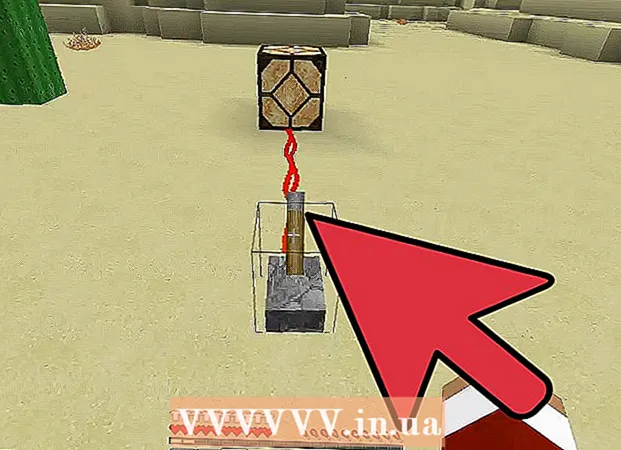Autor:
Robert Simon
Fecha De Creación:
16 Junio 2021
Fecha De Actualización:
1 Mes De Julio 2024

Contenido
Sean cuales sean sus intereses, definitivamente hay muchas personas que comparten los mismos intereses que usted. Yahoo! Grupos es una comunidad en línea donde puede encontrar personas con los mismos intereses e intereses que usted.
Pasos
Parte 1 de 5: Introducción
Crea una cuenta de Yahoo. Para acceder a Yahoo! Grupos, necesitas una cuenta de Yahoo.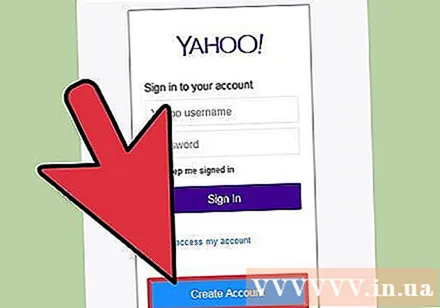
- Cree una cuenta visitando www.Yahoo.com y haciendo clic en "Correo".
- Siga las instrucciones en pantalla para crear una nueva cuenta.
- Deberá proporcionar un nombre de usuario y contraseña.
- Elija un nombre de usuario que no le importe si otros lo ven. Después de unirse al grupo, los demás verán este nombre.
- Utilizará este nombre de usuario y contraseña para iniciar sesión en Yahoo! Grupos.

Recuerde protegerse. Esté seguro en Internet siguiendo algunas pautas simples.- Debe crear un nombre de usuario (evite usar nombres reales por razones de privacidad).
- Al configurar una contraseña, no utilice la fecha de nacimiento, el número de identificación, los números o las letras consecutivas (1234 o abcd).
- No comparta su contraseña con nadie. Si escribe la contraseña en papel, guárdela en un lugar seguro.
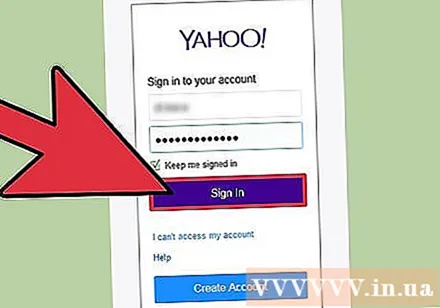
Inicie sesión con una cuenta existente. Si ya tiene una cuenta de correo electrónico de Yahoo, no es necesario que cree otra cuenta para Yahoo! Grupos.- Inicie sesión en su cuenta de correo electrónico de Yahoo en https://login.yahoo.com/.
- Haga clic en "Grupos" en la parte superior de la pantalla para acceder a Yahoo! Grupos.
Parte 2 de 5: Encontrar el grupo
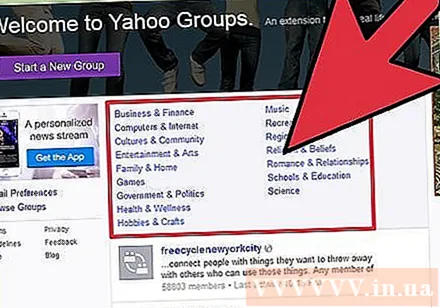
Navegue para buscar grupos. Elija entre las diversas categorías enumeradas en la página principal de Yahoo! Grupos en www.groups.yahoo.com.- Las categorías incluyen Negocios y Finanzas, Computadoras e Internet (Internet y Computadoras), Familia y Hogar, Gobierno y Política (Política y Religión), Pasatiempos y Artesanía, Romance y relaciones, Escuelas y educación, y más.
- Inicie una búsqueda de grupo haciendo clic en una de estas categorías.
- Haga clic en el nombre del grupo para ver la descripción del grupo.
Encuentre grupos por búsqueda de palabras clave. Puede buscar usted mismo si conoce el nombre del grupo al que desea unirse.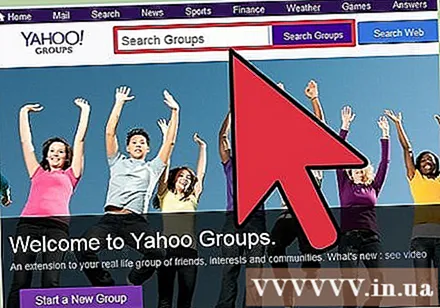
- Utilice el Yahoo! Grupos e ingrese palabras clave para encontrar grupos.
- Haga clic en el botón "Buscar grupos" junto al cuadro de búsqueda para comenzar su búsqueda.
- Es posible que deba probar algunas combinaciones de palabras hasta que encuentre el grupo correcto.
Parte 3 de 5: Únete al grupo
Únete a un grupo que disfrutes. Después de encontrar el grupo, únase.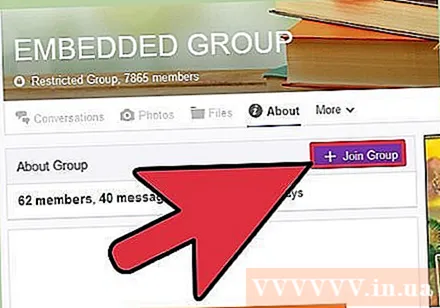
- En la página del grupo, haga clic en el enlace "Unirse al grupo".
- Si el grupo está restringido, debe esperar a que el propietario o administrador del grupo apruebe la solicitud antes de poder unirse.
- Si el grupo está abierto, se le agrega automáticamente al grupo.
- Una vez que se une al grupo, puede acceder a los mensajes, imágenes, archivos y todo el contenido que las personas publican en el grupo.
Comparta su información de membresía. Elija lo que desea compartir con el grupo.
- Seleccione un alias (nombre para mostrar). El alias predeterminado será su dirección de correo electrónico.
- Comparta su dirección de correo electrónico.
- Decida con qué frecuencia desea recibir notificaciones del grupo.
Confirme sus selecciones volviendo a ingresar el texto que se muestra en el cuadro. Esto ayudará a verificar su identidad.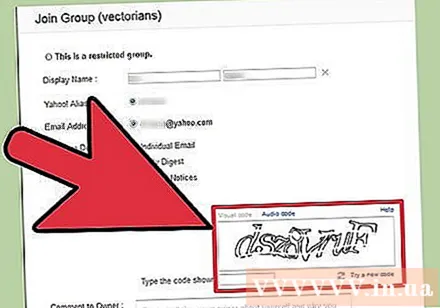
- Puede cambiar la frecuencia con la que el equipo le envía correos electrónicos en cualquier momento. Visite el área Editar membresía en la página de inicio del grupo y haga clic en el ícono de edición junto al botón Suscripción.
- Cambie su nombre para mostrar (alias) iniciando sesión en el correo de Yahoo. Haga clic en la opción "Configuración"> "Cuentas". Seleccione "Editar" a la derecha de "Cuenta de Yahoo" e ingrese su nuevo nombre bajo el encabezado "Nombre de envío".
Parte 4 de 5: Suscríbete a la lista de correo del grupo
Reciba correo electrónico del grupo. Puede recibir correos electrónicos del grupo sin unirse.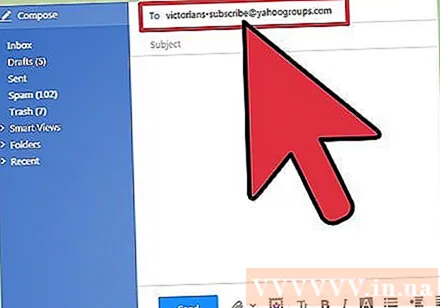
- Para registrarse, envíe un correo electrónico en blanco a la dirección [email protected].
- Reemplaza "nombre de grupo" con el nombre real del grupo.
Después de responder al mensaje de confirmación, comenzará a recibir correos electrónicos del grupo.
- No tendrá acceso a todas las funciones web del grupo, como fotos, encuestas y calendarios.
- Puede decidir unirse al grupo más tarde enviando una solicitud de participación en la página de inicio del grupo.
Parte 5 de 5: ¡Únete a Yahoo! Grupos
Publicar en el grupo a través de conversaciones. Las conversaciones son el área en la que se desarrollan la mayoría de las actividades grupales.
- Haga clic en "Conversaciones" en la página de inicio del grupo.
- Haga clic en "Nuevo tema", introduzca un nuevo mensaje y haga clic en "Enviar".
- Haga clic en "Responder a este mensaje" para responder al mensaje de otro miembro.
- Puede agregar un enlace al video, como un enlace de YouTube.
Envíe un correo electrónico al grupo. Puede enviar un correo electrónico al grupo como lo haría con cualquier otra dirección de correo electrónico.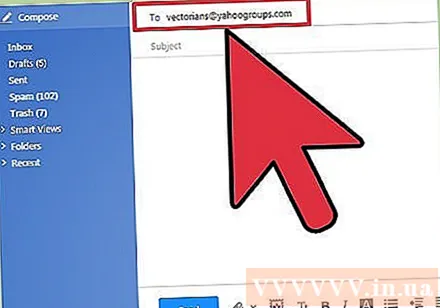
- Utilice la cuenta de correo electrónico que utilizó para registrarse en Yahoo! Grupos. Esta es también su cuenta de correo electrónico de Yahoo.
- Ingrese [email protected] en el campo "Para:". Reemplaza "nombre de grupo" con el nombre real del grupo.
- Redacte su mensaje en el cuerpo del correo electrónico y haga clic en "Enviar".
- Puede agregar imágenes como archivos adjuntos.
Busque elementos que se publicaron antes. Puede encontrar mensajes, archivos e imágenes que se hayan publicado anteriormente.
- Una vez en un grupo, puede usar el ícono "buscar" para encontrar publicaciones más antiguas.
- El icono de "búsqueda" tiene una lupa en el marco cuadrado.
- Este icono siempre está visible y se puede utilizar en cualquier lugar de la página.
- Después de hacer clic en el ícono "buscar", ingrese la palabra clave / nombre que desea encontrar.
- Haga clic en "Entrar" para ver los resultados de la búsqueda.
Consejo
- Al buscar grupos, puede encontrar diferentes niveles antes de poder elegir un tema específico.
- Las palabras clave del cuadro de verificación "distinguen entre mayúsculas y minúsculas". Asegúrese de escribir las letras mayúsculas y minúsculas correctas como se muestra en la pantalla.
- Si el grupo tiene muchas actividades, debe asegurarse de que sus preferencias de comunicación sean las adecuadas. Es posible que desee limitar la cantidad de notificaciones que recibe.
Advertencia
- En la parte superior de la página de cada grupo, verá la cantidad de mensajes que ha recibido el grupo. Este número en algunos grupos puede llegar a miles de mensajes por día. No olvide limitar la cantidad de correos electrónicos que recibirá; de lo contrario, su bandeja de entrada se llenará rápidamente.